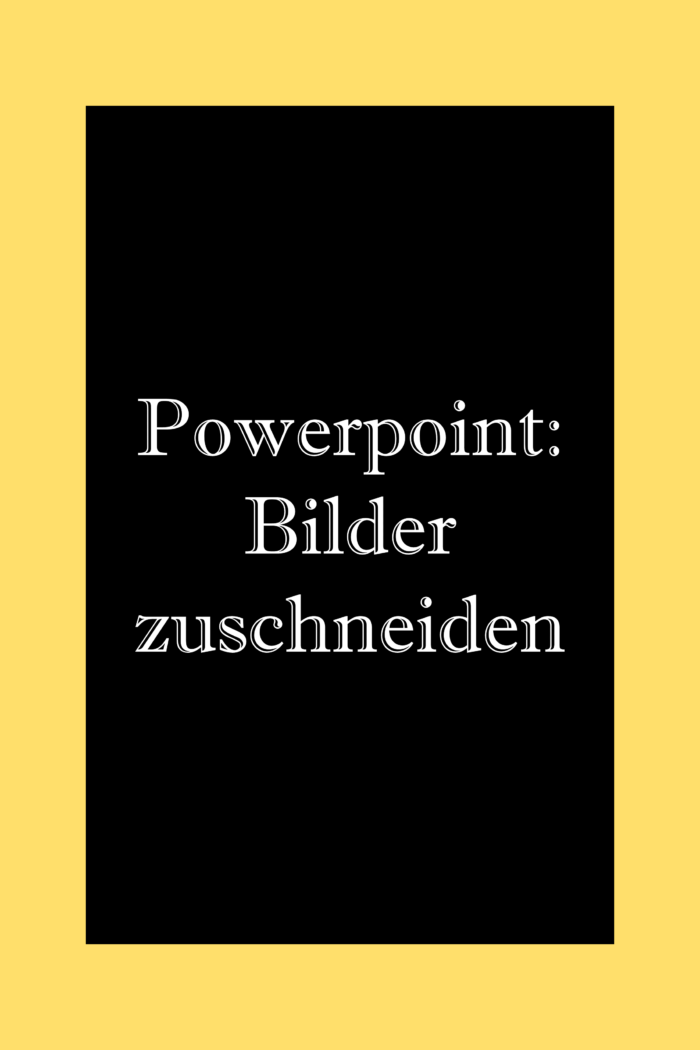In Präsentationen ist es meistens sinnvoll, auch Bilder einzufügen. Es kann aber sein, dass die Grafik so, wie sie dir zur Verfügung steht, nicht passt. Vielleicht ist etwas auf dem Foto, was du nicht zeigen möchtest oder du willst das Bild aus ästethischen Gründen in einer anderen Form einfügen, zum Beispiel als Kreis.
In solchen Fällen gibt es mehrere einfache Möglichkeiten, mit denen du direkt in Powerpoint deine Bilder ganz nach Bedarf zuschneiden kannst.
Powerpoint: Bilder zuschneiden
Bilder in Präsentationen sind wichtige Elemente. Oft können Bilder mehr aussagen als reiner Text, den Vortrag anschaulicher und verständlicher machen. Fotos und andere Arten von Grafiken wecken Emotionen, machen den Vortrag abwechslungsreicher und unterstreichen gemachte Aussagen.
Bei der Erstellung der Powerpoint Präsentation kann es aber notwendig sein das gewünschte Bild zuschneiden zu müssen. Das ist ziemlich einfach: Die Software selbst stellt einige Möglichkeiten zur Verfübung, es ist also nicht notwendig ein externes Programm zu verwenden.
Nun also ein paar genial einfache Möglichkeiten, wie man in Powerpoint Bilder zuschneiden kann.
Als erstes fügst du dein Bild ganz normal in deine Präsentation ein:
Gehe in die Folie, in der deine Grafik erscheinen soll, wähle das Layout für die Folie und füge die Grafik ein.
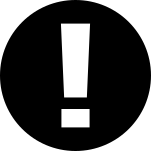
Meine Empfehlung für dich für bessere Präsentationen: Schau dir diese Präsentationstipps an:
Kreativ Präsentieren – wirkungsvolle Präsentationsformen*
Hier noch ein wichtiger Tipp:
Damit dir die Registerkarte „Bildformat“, die du zum Bearbeiten brauchst, tatsächlich angezeigt wird, musst du das Foto bzw. die Grafik anklicken (einmal mit der linken Maustaste). Ob dein Bild aktiv ist, siehst du auch an den kleinen Quadraten: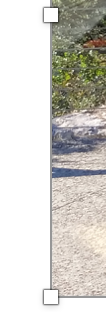
Powerpoint Bilder zuschneiden: Teile entfernen
Wenn du bestimmte Teile aus Bildern entfernen möchtest, damit man sie nicht sieht, gehst du so vor:
Gehe in die Registerkarte „Bildformat“ und klicke auf das Symbol für zuschneiden:
Es erscheinen nun an mehreren Stellen um die Grafik schwarze Dicke Striche: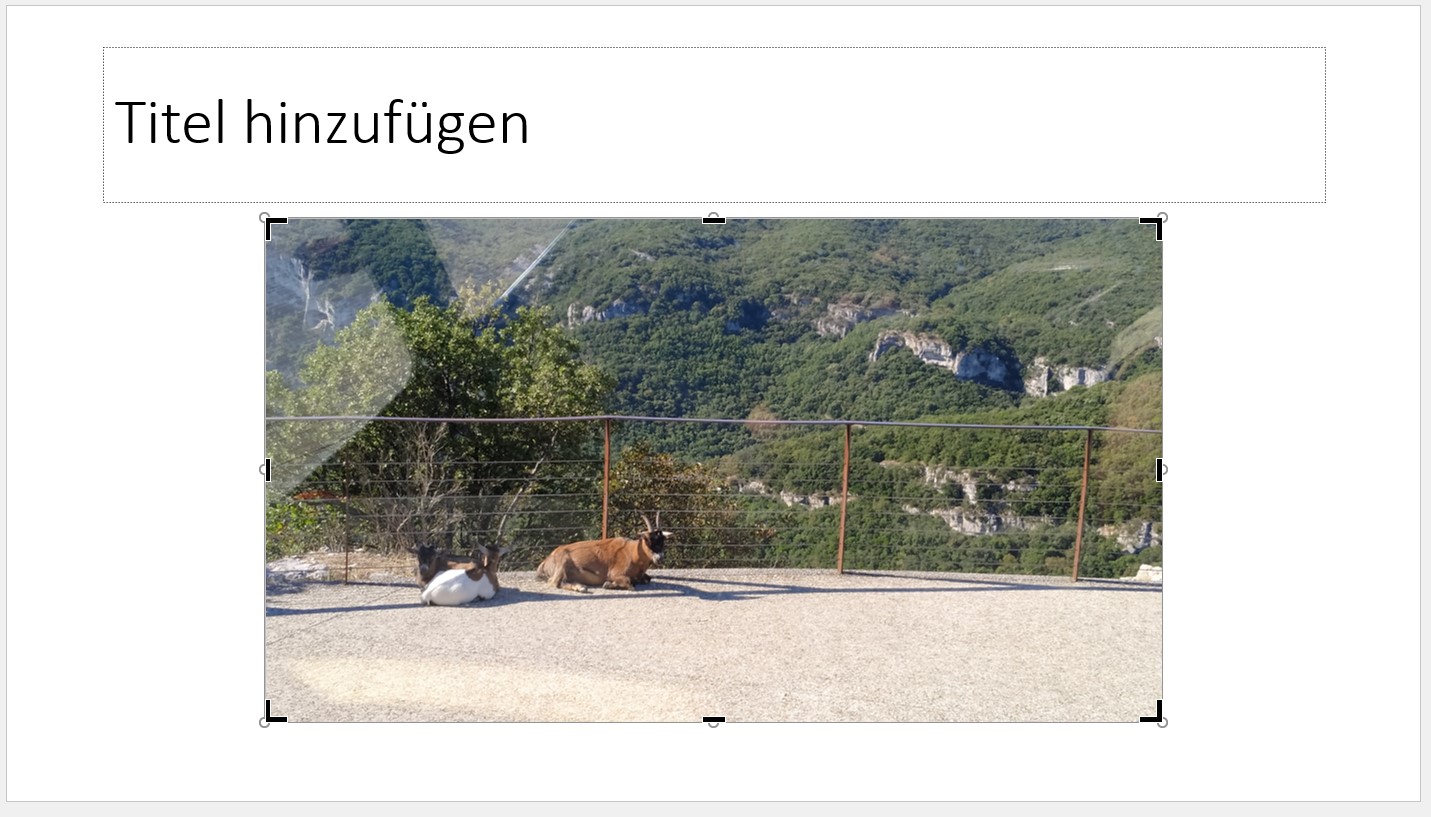
Diese kannst du verschieben, bis nur noch der Bildauschnitt sichtbar ist, den du möchtest. In dem oben gezeigten Foto ist zum Beispiel in der linken oberen Ecke eine Spiegelung zu sehen. Diese möchte ich ausschneiden. Außerdem möchte ich den Hintergrund etwas verkleinern, damit der Fokus mehr auf den Ziegen liegt.
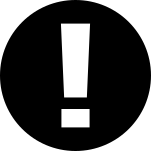
Noch mehr tolle Tipps für die Office Programme findest du in meinen Büchern.
Wähle mit den schwarzen Strichen also den Ausschnitt, wie du ihn behalten möchtest. Gehe dann auf die Esc-Taste, um das Bild zuzuschneiden: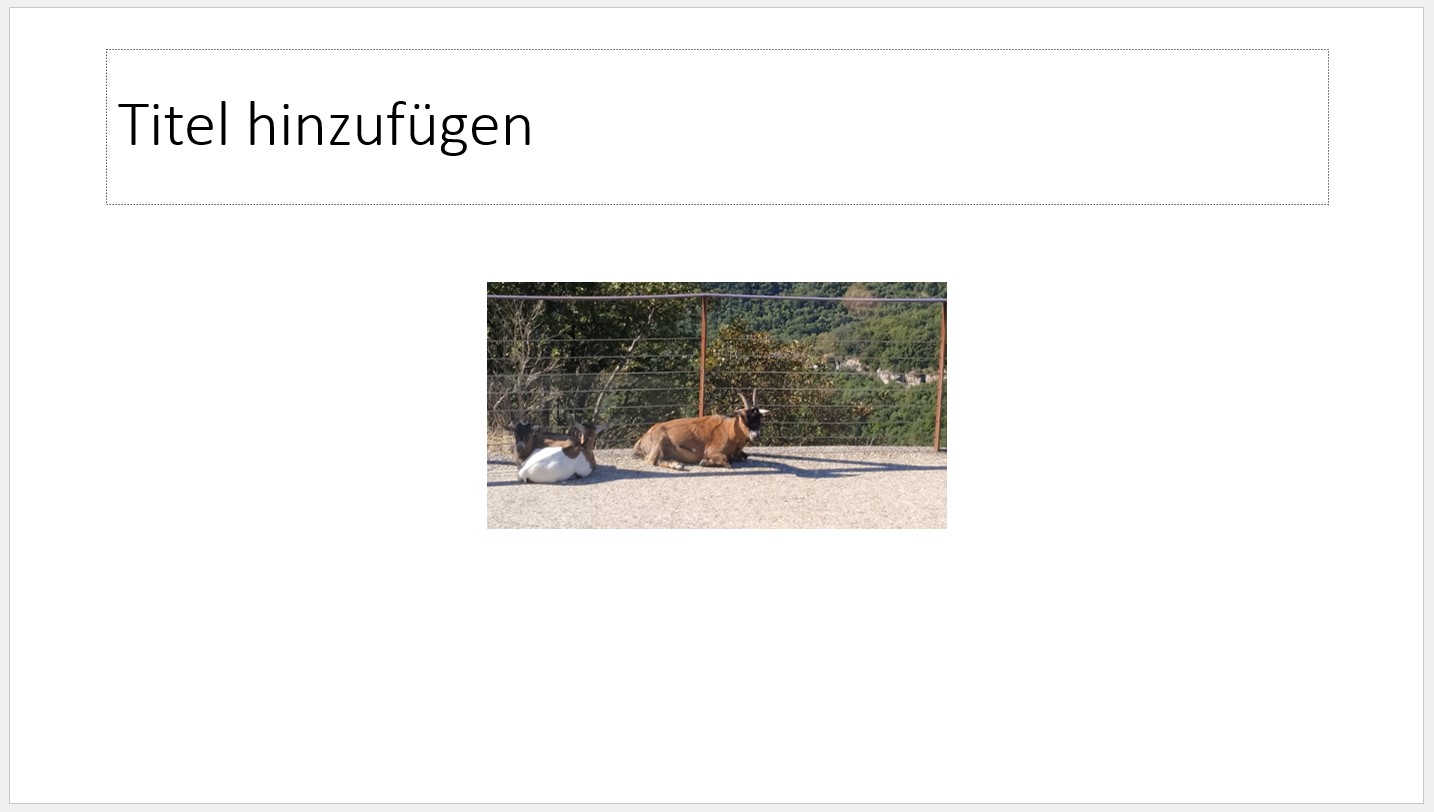
Wenn du das Foto jetzt zu klein findest, kannst du es über die Größeneinstellung einfach wieder vergrößern: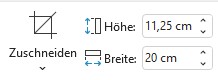
Ein anderes Format festlegen für Bilder in Powerpoint
Man kann in Powerpoint Bilder auch in ein anderes Format bzw. Seitenverhältnis zuschneiden:
Klicke auf den Pfeil im Symbol zuschneiden und klicke auf „Seitenverhältnis“: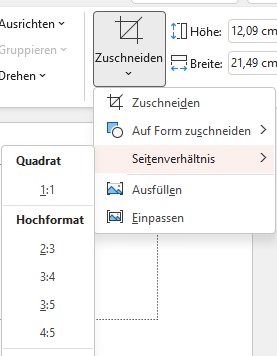
Klicke auf das Seitenverhältnis, das du möchtest. Du kannst den Ausschnitt anpassen, indem du mit der Maus mit gedrückter linker Maustaste das Bild verschiebst. Wenn der Bildausschnitt passt, gehst du wieder auf die Esc-Taste.
So kannst du zum Beispiel aus einem Querformat ein Hochformat machen oder aus einem 4:3 ein 16:9 Seitenverhältnis.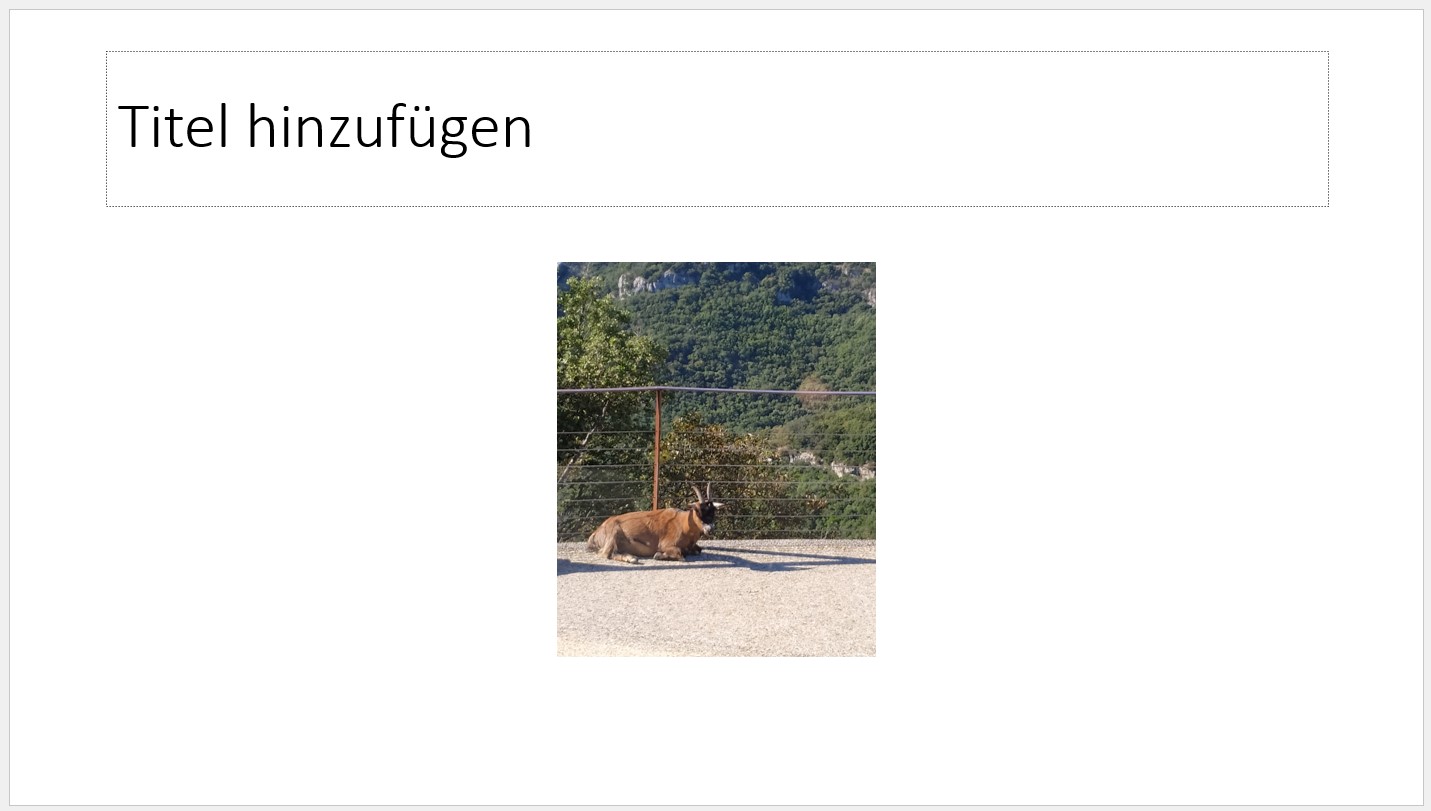
Ein Bild direkt in Powerpoint auf eine Form zuschneiden
Du kannst Bilder in Powerpoint auch in eine Form zuschneiden, also zum Beispiel einen Kreis oder in einen Pfeil.
Klicke dazu im Symbol „Zuschneiden“ auf den Pfeil und dann auf „Auf Form zuschneiden“: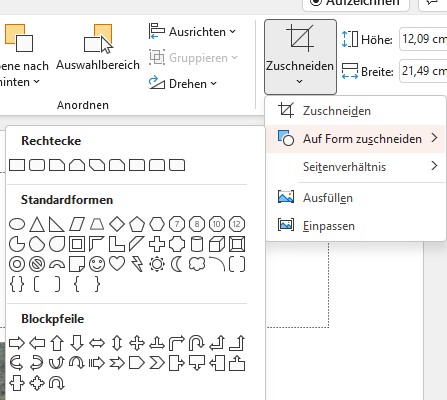
Klicke auf die Form, die du möchtest, passe ggf. den Bildausschnitt an, indem du das Bild mit gedrückter Maustaste verschiebst – und gehe wieder auf die Esc-Taste: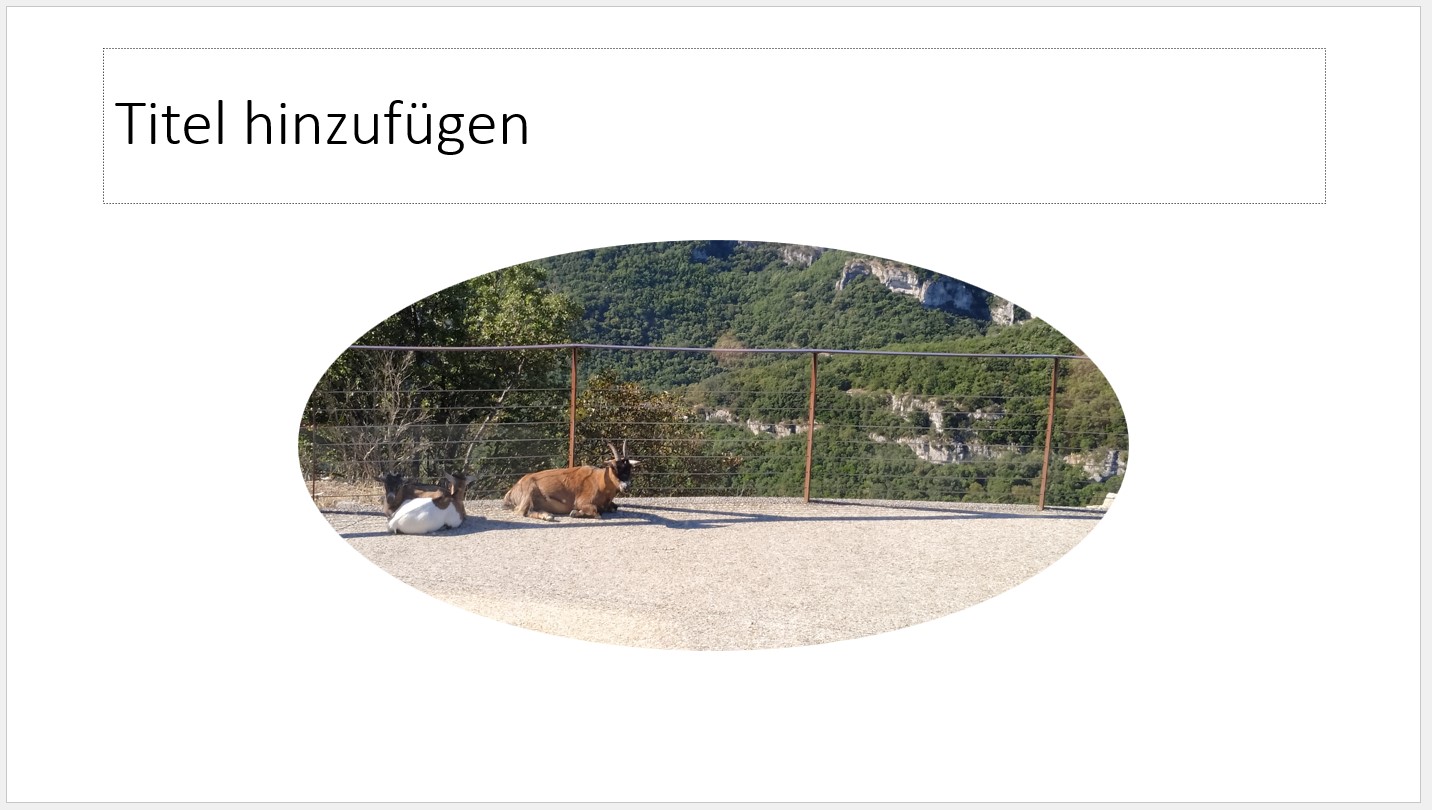
Wie du deine Präsentation animieren kannst, lernst du hier: Powerpoint Animationen und Übergänge.
Powerpoint bietet viele Möglichkeiten, wie man Bilder direkt im Programm zuschneiden kann: Man kann mit wenigen Klicks Teile ausschneiden, die nicht notwendig oder sogar störend sind. Die Größe von Fotos und Grafiken kann milimetergenau an die Folien angepasst werden. Sogar ein anderes Seitenverhältnis kann gewählt werden – und das ohne Verzerrungen. Und wenn man möchte, kann man Bilder sogar auf eine Form zuschneiden.
Und das alles ohne externe Software und völlig unkompliziert.
Mit dem Wissen aus diesem Beitrag kannst du deine Präsentationen in Zukunft ganz einfach optisch aufwerten, mit Fotos untermalen und abwechslungsreicher gestalten.
Passende Blogbeiträge, die dich auch interessieren könnten:
So klappt es ohne Komplikationen: Powerpoint: Ein Video einfügen.
Schritt für Schritt Anleitung: Eine Powerpoint Präsentation erstellen.
Layout und Design einheitlich anpassen: Der Powerpoint Folienmaster.